
Innholdsfortegnelse:
- Forfatter John Day [email protected].
- Public 2024-01-30 11:23.
- Sist endret 2025-01-23 15:02.

Jeg skrev et webprogram, kalt Polygonia Design Suite, for å gjøre det enkelt å lage symmetriske design. Disse designene kan brukes til laserskjærere, CNC -maskiner, 3D -skrivere, trykt på papir, brukes til å lage stoff, brukes til "produksjon på forespørsel", til og med for å lage tatoveringer - selv om jeg ikke har prøvd den siste ennå! Du kan se hva jeg har laget så langt på min Instagram.
Dette prosjektet handler om hvordan du lager kube med et design du har laget i Polygonia. Jeg brukte en laserskjærer på mitt lokale makerpace, Nova Labs. Du kan bruke en tjeneste, som Ponoko, eller en papirkutter, som Cameo eller Cricut, eller bare skrive ut motivet på papir og brette det opp.
Fullstendig avsløring: Polygonia Design Suite er min oppstart. Alle kontoer er gratis. Du kan lage så mange design du vil. (Det er min go-to place for doodling!) Du kan laste ned tre gratis design i måneden. Hvis du vil laste ned mer, er det en liten månedlig avgift.
Men vent, det er mer: Jeg er i ferd med å finne ut hvordan jeg legger til "kampanjekoder". Når jeg har gjort det, vil du kunne gå inn i "INSTRUCTABLES-EPILOG" og få to måneders gratis "Hobbyist" -abonnement, slik at du kan laste ned flere design gratis.
Ok, så la oss komme i gang …
Trinn 1: Det starter med en terning …
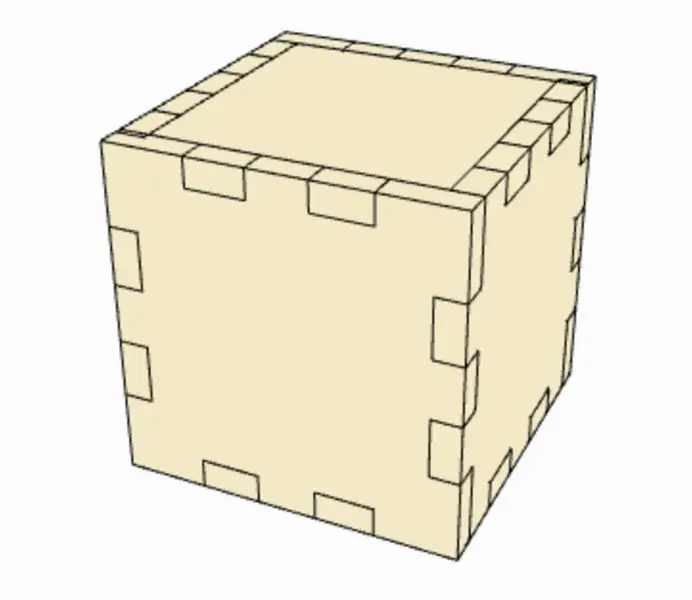
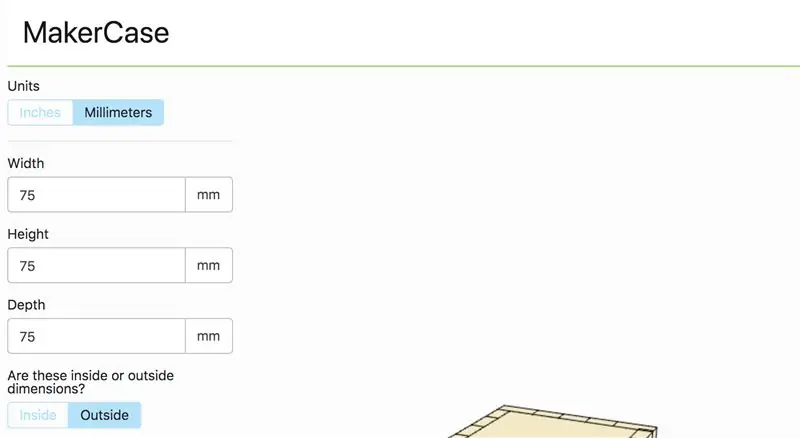
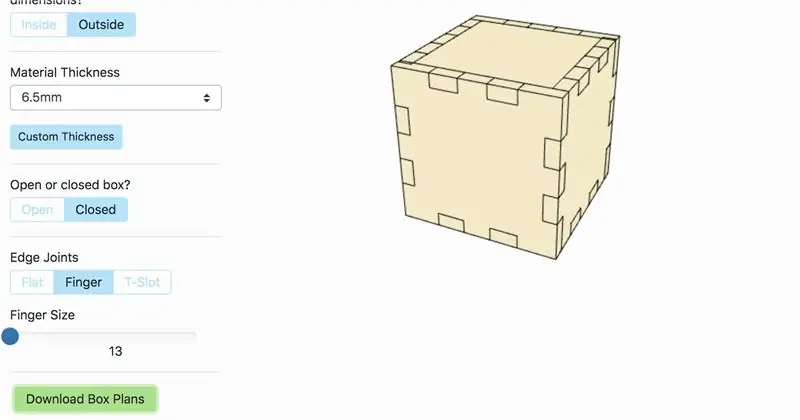
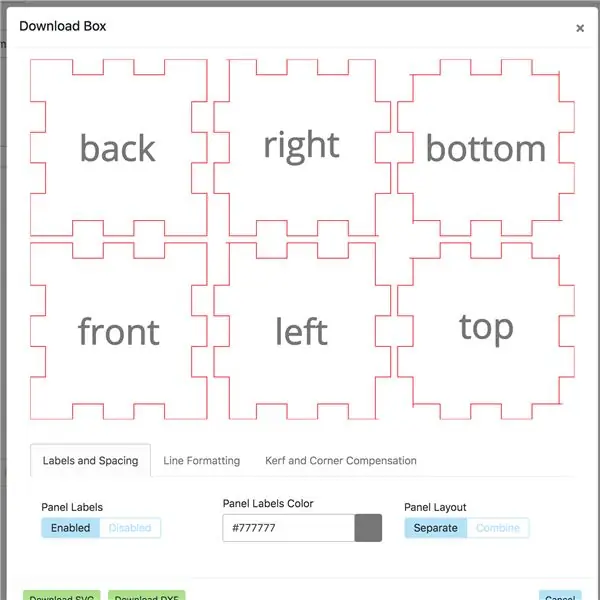
Jeg bestemte meg for at jeg ville ha en terning som var 3 "på hver side. Egentlig fant jeg et stykke MDF i skraphaugen på Nova Labs som var 6" bred, og det er derfor jeg laget terningen 3 ".
Akkurat nå fungerer Polygonia bare i millimeter og piksler, så jeg pleier å jobbe i millimeter for ting som dette. (Jeg legger snart til tommer. Det er på min huskeliste.) 3 er veldig nær 75 mm.
Et raskt google -søk førte meg til MakerCase. Dette nettstedet lar deg enkelt designe en terning for laserskjæring. Jeg endret enhetene til millimeter og angav 75 for feltene Bredde, Høyde og Dybde. Jeg klikket også på "Ytre dimensjoner".
MDFen jeg fant var 1/4 "tykk, eller omtrent 6,5 mm. Jeg angav den for" Materialtykkelse ", ved å klikke" Tilpasset tykkelse ". Jeg ville også ha en topp, så jeg valgte" Lukket boks ". Og jeg ville finger- eller fanetilkoblingene, så for "Edge Joints" klikket jeg på "Finger".
Jeg var klar til å laste ned filen som en SVG. Jeg klikket på "Last ned boksplaner" og deretter på "Last ned SVG".
Dette ga meg en SVG -fil som jeg kunne åpne i Inkscape (en gratis vektoredigeringsprogramvare - den er min favoritt). Her er en lenke til filen jeg lastet ned: MakerCase 75mm -eske.
Trinn 2: Utforsk Polygonia
"lasting =" lat"


Kutting av MDF.
Jeg brukte to forskjellige design for terningen.
Trinn 11: Montering av terningen



Kuben monteres ganske enkelt. Jeg redegjorde ikke for tappen, den delen av treverket som fordampes av laseren, så delene glir lett sammen. De glir også lett fra hverandre, så dette må limes.
Trinn 12: Avsluttende tanker
Jeg liker virkelig hvordan terningen kom ut. Den har en fin solid følelse og vil se bra ut med et LED -telys.
Kuben kunne lages uten topp, for å holde et votivlys. Bunnen kan også være solid.
Det trenger ikke å være en terning. Du ville ha en ganske pen blyantboks hvis den var høyere.
Hvis du har en Cricut eller Silhouette, kan du følge de samme trinnene i Polygonia, men begynne med en terning designet for papir. (Jeg har ikke en lenke tilgjengelig, men jeg lager gjerne en SVG -fil som alle kan bruke.)
Anbefalt:
Lag en ENKEL Infinity Mirror Cube - INGEN 3D -utskrift og INGEN programmering: 15 trinn (med bilder)

Lag en ENKEL Infinity Mirror Cube | INGEN 3D -utskrift og INGEN programmering: Alle liker en god uendelig terning, men de ser ut til å være vanskelige å lage. Målet mitt med denne Instructable er å vise deg trinn-for-trinn hvordan du lager en. Ikke bare det, men med instruksjonene jeg gir deg, kan du lage en
Funksjonell USB Flash Drive Rubiks Cube: 7 trinn (med bilder)

Funksjonell USB Flash Drive Rubiks Cube: I denne opplæringen skal jeg vise deg hvordan du lager din egen Rubik USB Flash Drive Du kan se det ferdige produktet i følgende video:
DIY 3D LED Cube With a Raspberry Pi: 6 trinn (med bilder)

DIY 3D LED Cube With a Raspberry Pi: Dette prosjektet går over hvordan vi lagde en DIY 3D LED Cube av ws2812b LED. Kuben er 8x8x8 av lysdioder, så 512 totalt, og lagene er laget av akrylplater vi fikk fra hjemmedepotet. Animasjonene drives av en bringebærpi og en 5V strømkilde. Det
Magic Cube eller Micro-controller Cube: 7 trinn (med bilder)

Magic Cube eller Micro-controller Cube: I denne instruksen vil jeg vise deg hvordan du lager en magisk kube fra defekt mikrokontroller. Denne ideen kommer fra når jeg har tatt Faulty ATmega2560 mikrokontroller fra Arduino Mega 2560 og laget en kube .Om Magic Cube -maskinvare har jeg produsert som
Slik demonterer du en datamaskin med enkle trinn og bilder: 13 trinn (med bilder)

Slik demonterer du en datamaskin med enkle trinn og bilder: Dette er en instruksjon om hvordan du demonterer en PC. De fleste grunnkomponentene er modulære og fjernes lett. Det er imidlertid viktig at du er organisert om det. Dette vil bidra til å hindre deg i å miste deler, og også i å gjøre monteringen igjen
